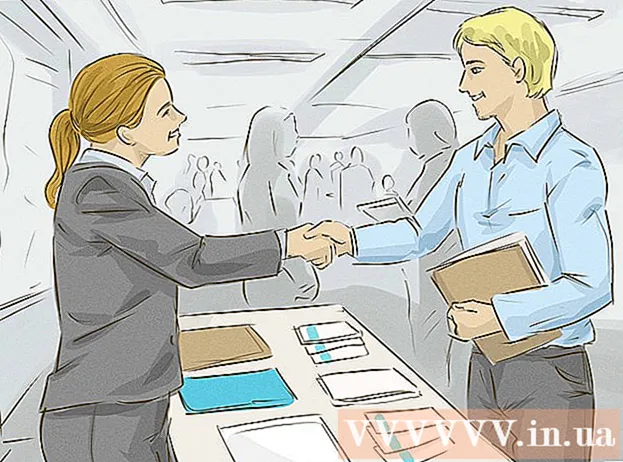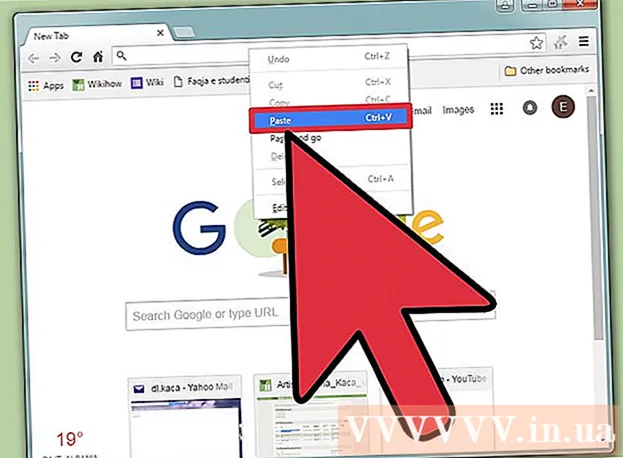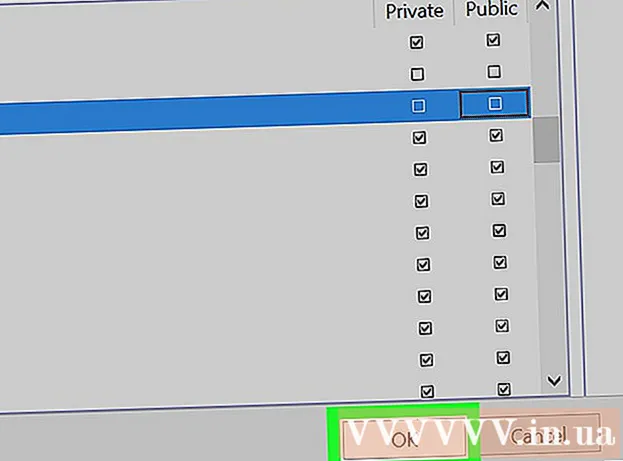लेखक:
Virginia Floyd
निर्मितीची तारीख:
10 ऑगस्ट 2021
अद्यतन तारीख:
1 जुलै 2024

सामग्री
तुमच्या टीव्हीवर यूट्यूबमध्ये प्रवेश केल्याने तुम्हाला आणि तुमचे मित्र आणि कुटुंब तुमच्या लिव्हिंग रूममध्येच वाइडस्क्रीन व्हिडिओचा आनंद घेऊ शकतात. हे करण्याचा सर्वात सोपा मार्ग म्हणजे आपल्या स्मार्ट टीव्ही किंवा गेम कन्सोलवर यूट्यूब अॅप सक्रिय करणे, नंतर आपल्याला हवा असलेला व्हिडिओ शोधण्यासाठी रिमोटचा वापर करा.
पावले
2 पैकी 1 भाग: YouTube कसे सक्रिय करावे
 1 तुमचा स्मार्ट टीव्ही किंवा गेम कन्सोल इंटरनेटशी कनेक्ट असल्याची खात्री करा. YouTube व्हिडिओंमध्ये प्रवेश करण्यासाठी, आपला टीव्ही किंवा गेम कन्सोल इंटरनेटशी कनेक्ट केलेला असणे आवश्यक आहे.
1 तुमचा स्मार्ट टीव्ही किंवा गेम कन्सोल इंटरनेटशी कनेक्ट असल्याची खात्री करा. YouTube व्हिडिओंमध्ये प्रवेश करण्यासाठी, आपला टीव्ही किंवा गेम कन्सोल इंटरनेटशी कनेक्ट केलेला असणे आवश्यक आहे.  2 स्मार्ट टीव्ही फंक्शन किंवा गेम कन्सोल चालू करा आणि YouTube अॅप लाँच करा. YouTube अॅप अॅप सूची किंवा मुख्य मेनूमध्ये आढळू शकते.
2 स्मार्ट टीव्ही फंक्शन किंवा गेम कन्सोल चालू करा आणि YouTube अॅप लाँच करा. YouTube अॅप अॅप सूची किंवा मुख्य मेनूमध्ये आढळू शकते.  3 "लॉगिन" बटणावर क्लिक करा. जेव्हा आपण प्रथमच YouTube लाँच करता, तेव्हा स्क्रीनवर एक सक्रियकरण कोड दिसेल. YouTube अॅप शेवटी सक्रिय होईपर्यंत या स्क्रीनवर रहा.
3 "लॉगिन" बटणावर क्लिक करा. जेव्हा आपण प्रथमच YouTube लाँच करता, तेव्हा स्क्रीनवर एक सक्रियकरण कोड दिसेल. YouTube अॅप शेवटी सक्रिय होईपर्यंत या स्क्रीनवर रहा.  4 सक्रियकरण पृष्ठ उघडा: संगणक किंवा मोबाइल डिव्हाइसवर https://www.youtube.com/activate करा.
4 सक्रियकरण पृष्ठ उघडा: संगणक किंवा मोबाइल डिव्हाइसवर https://www.youtube.com/activate करा.  5 YouTube मध्ये साइन इन करण्यासाठी ऑनस्क्रीन सूचनांचे अनुसरण करा. तुमच्याकडे एकापेक्षा जास्त Google खाते असल्यास, तुम्ही सहसा YouTube व्हिडिओ पाहण्यासाठी वापरत असलेल्या खात्यात साइन इन करा.
5 YouTube मध्ये साइन इन करण्यासाठी ऑनस्क्रीन सूचनांचे अनुसरण करा. तुमच्याकडे एकापेक्षा जास्त Google खाते असल्यास, तुम्ही सहसा YouTube व्हिडिओ पाहण्यासाठी वापरत असलेल्या खात्यात साइन इन करा.  6 टीव्ही स्क्रीनवर दिसणारा सक्रियकरण कोड प्रविष्ट करा.
6 टीव्ही स्क्रीनवर दिसणारा सक्रियकरण कोड प्रविष्ट करा. 7 "परवानगी द्या" वर क्लिक करा. जेव्हा टीव्ही निर्दिष्ट क्रेडेन्शियलसह समक्रमित केले जाते, तेव्हा स्क्रीनवर एक पुष्टीकरण विंडो दिसेल. अभिनंदन! आपण आता आपल्या टीव्हीवर YouTube व्हिडिओ पाहू शकता.
7 "परवानगी द्या" वर क्लिक करा. जेव्हा टीव्ही निर्दिष्ट क्रेडेन्शियलसह समक्रमित केले जाते, तेव्हा स्क्रीनवर एक पुष्टीकरण विंडो दिसेल. अभिनंदन! आपण आता आपल्या टीव्हीवर YouTube व्हिडिओ पाहू शकता.
2 चा भाग 2: YouTube व्हिडिओ कसे पहावे
 1 YouTube वर व्हिडिओ शोधण्यासाठी, रिमोट कंट्रोल किंवा नेव्हिगेशन की वर शोध फंक्शन वापरा.
1 YouTube वर व्हिडिओ शोधण्यासाठी, रिमोट कंट्रोल किंवा नेव्हिगेशन की वर शोध फंक्शन वापरा. 2 तुम्हाला तुमच्या टीव्हीवर प्ले करायचा असलेला व्हिडिओ निवडा. प्लेबॅक कंट्रोल पॅनल स्क्रीनवर दिसेल, ज्यात खालील बटणांचा समावेश आहे: होम, प्ले, फॉरवर्ड, बॅक आणि सबटायटल्स.
2 तुम्हाला तुमच्या टीव्हीवर प्ले करायचा असलेला व्हिडिओ निवडा. प्लेबॅक कंट्रोल पॅनल स्क्रीनवर दिसेल, ज्यात खालील बटणांचा समावेश आहे: होम, प्ले, फॉरवर्ड, बॅक आणि सबटायटल्स.  3 टीव्हीवर व्हिडिओ प्ले करणे सुरू करण्यासाठी "प्ले" वर क्लिक करा.
3 टीव्हीवर व्हिडिओ प्ले करणे सुरू करण्यासाठी "प्ले" वर क्लिक करा. 4 अतिरिक्त नियंत्रणे प्रदर्शित करण्यासाठी अधिक निवडा जे तुम्हाला विशिष्ट व्हिडिओंचे रेट, अहवाल किंवा सदस्यता घेऊ देतात.
4 अतिरिक्त नियंत्रणे प्रदर्शित करण्यासाठी अधिक निवडा जे तुम्हाला विशिष्ट व्हिडिओंचे रेट, अहवाल किंवा सदस्यता घेऊ देतात.- आपण 2013 पूर्वीचा स्मार्ट टीव्ही वापरत असल्यास, अतिरिक्त पर्यायांमध्ये प्रवेश करण्यासाठी माहिती विभागात जा.
टिपा
- व्हिडिओ पाहिल्यानंतर YouTube ला शिफारस केलेले व्हिडिओ प्ले करण्यापासून रोखण्यासाठी ऑटोप्ले वैशिष्ट्य अक्षम करा. तुमच्या टीव्हीवरील YouTube मेनूमधून सेटिंग्ज> ऑटोप्ले वर जा आणि नंतर ऑटोप्लेच्या पुढील बॉक्स अनचेक करा.
- आपण YouTube अॅप सक्रिय करू इच्छित नसल्यास, आपल्या टीव्हीवर आपला ब्राउझर लाँच करा आणि YouTube अधिकृत वेबसाइटवर जा. जे लोक त्यांच्या टीव्हीला त्यांच्या Google खात्याशी जोडू इच्छित नाहीत त्यांच्यासाठी हा परिपूर्ण उपाय आहे.
- तुमच्याकडे गेम कन्सोल किंवा स्मार्ट टीव्ही फंक्शन नसल्यास, HDMI केबल वापरून तुमचा संगणक तुमच्या HDTV TV शी कनेक्ट करा. हे आपल्याला आपल्या टीव्हीवर YouTube व्हिडिओ पाहण्याची परवानगी देईल.
चेतावणी
- यूट्यूब अॅपद्वारे काही कन्सोलवर व्हिडिओ पाहण्यासाठी शुल्क आहे. Nintendo Wii आणि Wii U, उदाहरणार्थ, विनामूल्य YouTube प्रवेश देतात, तर Xbox 360 आणि Xbox One साठी तुम्हाला मायक्रोसॉफ्टच्या Xbox Live गोल्डची सदस्यता घेणे आवश्यक आहे. आपल्या गेम कन्सोलवर YouTube व्हिडिओ पाहण्यासाठी, YouTube वर प्रवेश देणारी सदस्यता खरेदी करण्यासाठी ऑनस्क्रीन सूचनांचे अनुसरण करा.